[WP]Jetpackのブログ購読フォームの設置と購読者の確認方法まとめ
スポンサード
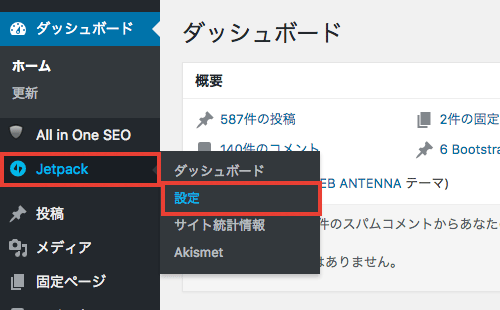
Jetpackページの上部メニューから「Discussion」をクリックします。
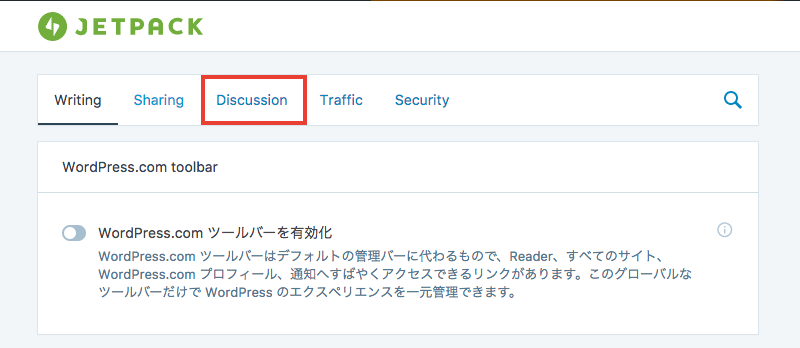
Discussionページ下部の「購読」より、「読者が投稿やコメントを購読し、通知メールを受信可能に」をクリックしてスイッチをON(青色)にします。
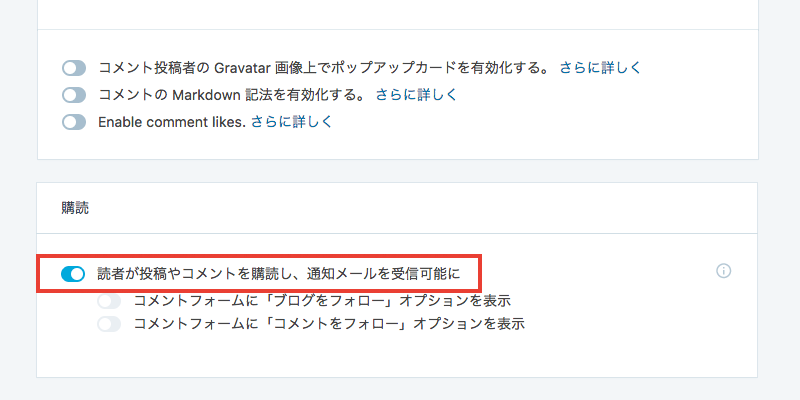
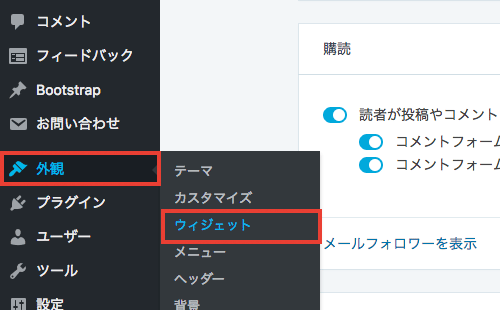
ウィジェットに「ブログ購読」が追加されていますのでクリックします。
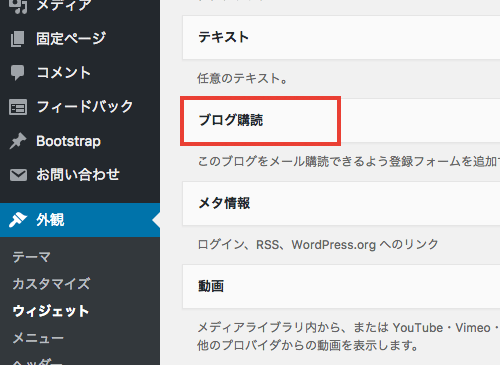
購読登録フォームを設置するエリアを選択し、「ウィジェットを追加」ボタンをクリックします。
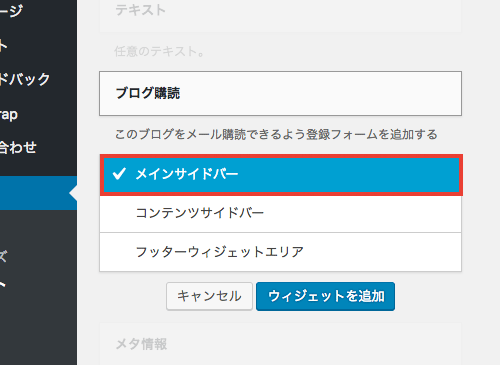
あとは必要に応じてウィジェット名や読者に表示するテキスト文言、購読ボタン名、成功メッセージテキスト(購読ボタンクリック後に表示させるメッセージ)などを修正してから「保存」ボタンをクリックします。
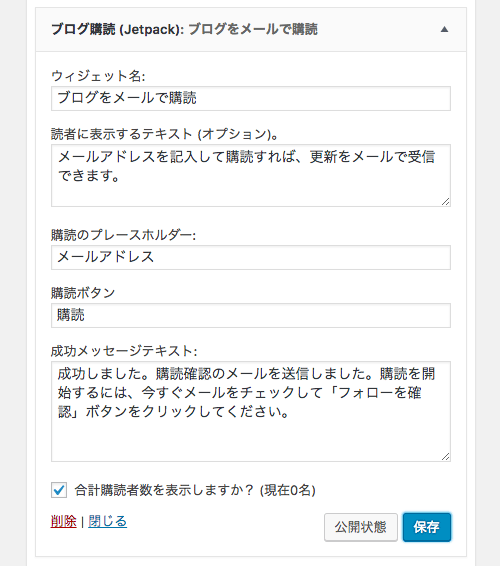
ブログ購読フォームは、WEBサイトではこのように表示されます。
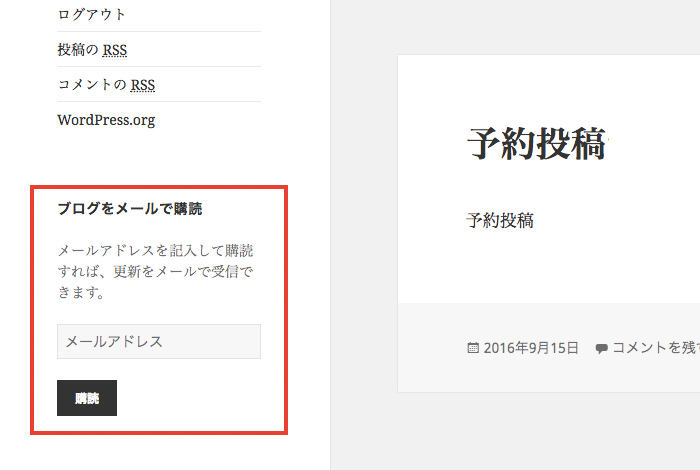
フォームにメールアドレスを入力して「購読」ボタンをクリックすると、「成功しました。購読確認のメールを送信しました。購読を開始するには、今すぐメールをチェックして「フォローを確認」ボタンをクリックしてください。というメッセージが表示されるかと思います。
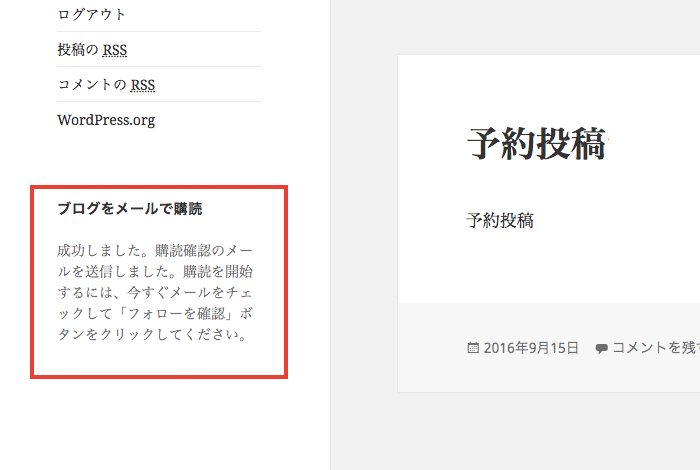
購読フォームに登録したアドレス宛てに、WordPress.comから「*******(サイト名が入ります) の購読を確認する」という件名のメールが届きますので、本文に記載された「フォローを確認」ボタンをクリックして、
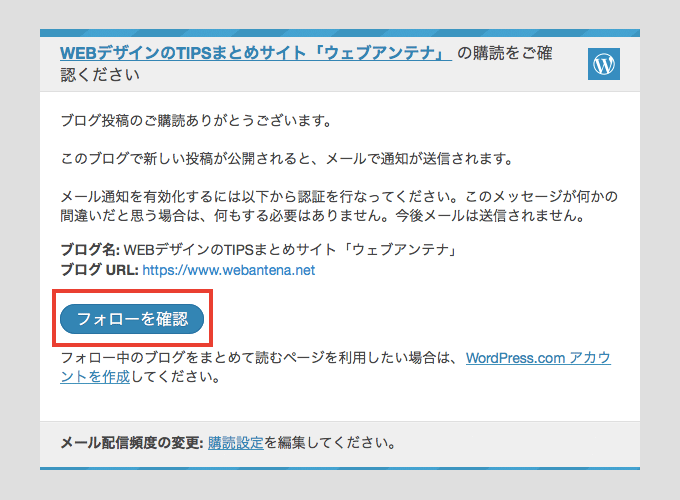
WordPress.comのサイトに遷移後に「サブスクリプションを更新しました。」と表示されれば登録完了となります。
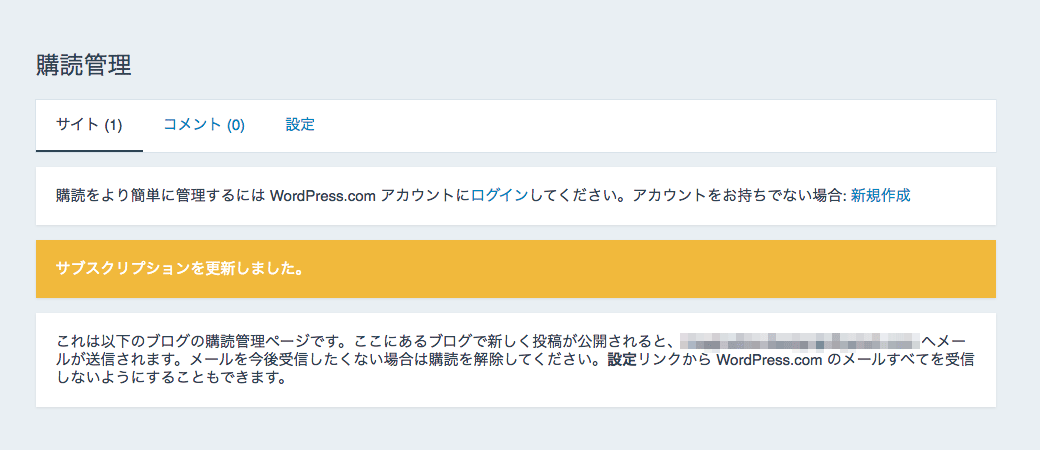
WordPress管理画面のJetpackページの上部メニューから「Discussion」ページへ進み、「購読」の「メールフォロワーを表示」リンクをクリックすることで、
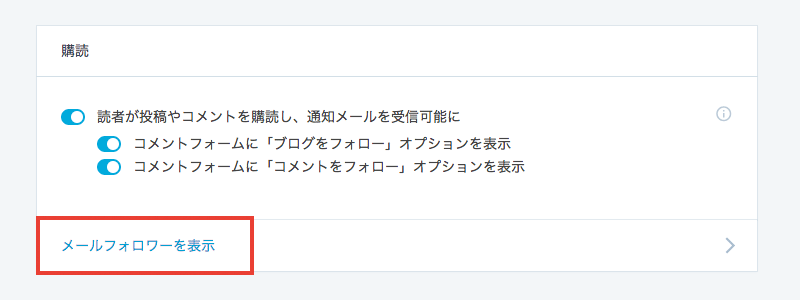
現在登録されている購読者が一覧で表示されます。
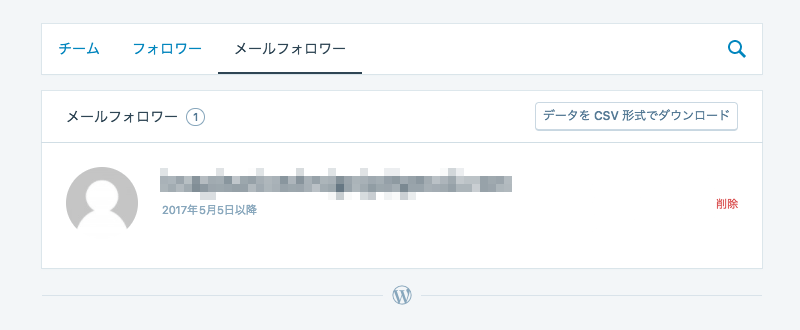
あとはブログ記事を公開すれば、以下のようなメールが購読者宛に送信(通知)されるようになります。
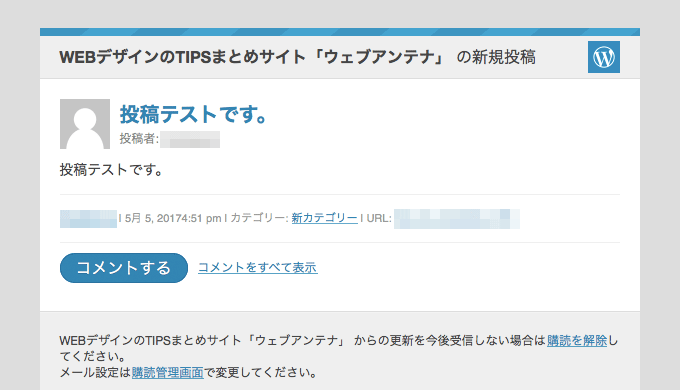
スポンサード
WordPressのJetpackプラグインの購読機能は、ブログ記事が公開されたら購読希望の登録をしてくれたユーザーへ、通知メールを送信することができます。
ブログのサイドメニューなどに「購読希望」のメールフォームを簡単に設置することができますので、今回はそのブログ購読フォームの設置方法と、メールで購読希望を申し込んでくれたユーザー(フォロワー)の確認方法を中心にまとめました。
Jetpackプラグインの購読設定
WordPress管理画面の左メニュー「Jetpack」>「設定」へ移動します。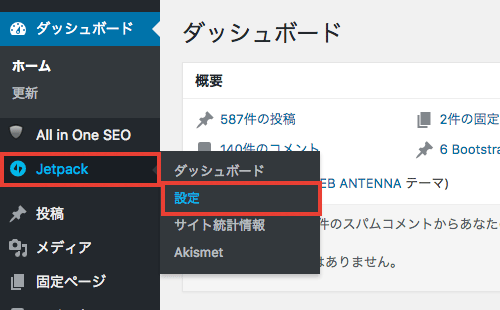
Jetpackページの上部メニューから「Discussion」をクリックします。
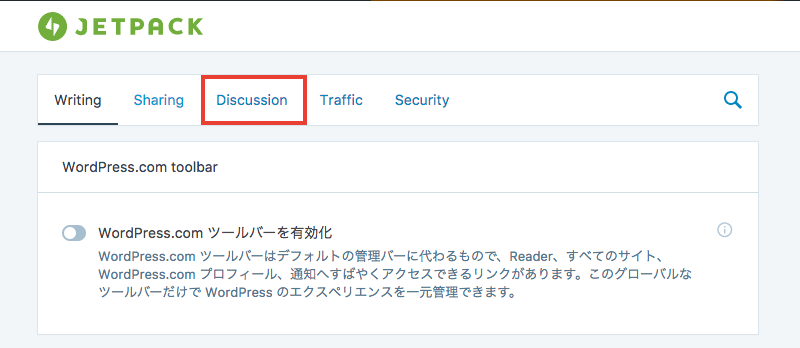
Discussionページ下部の「購読」より、「読者が投稿やコメントを購読し、通知メールを受信可能に」をクリックしてスイッチをON(青色)にします。
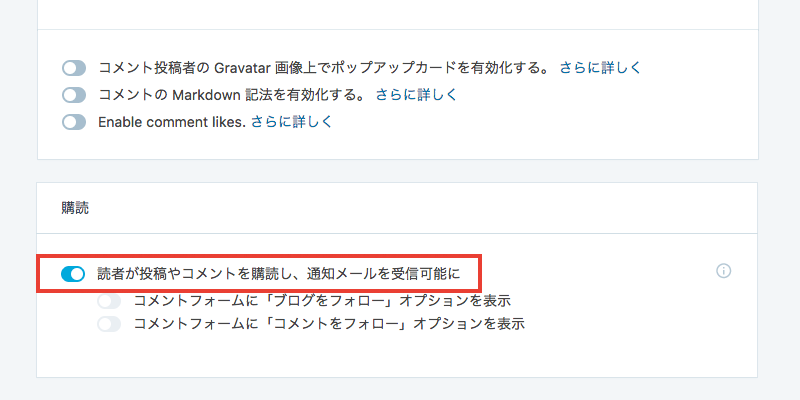
ウィジェットに購読登録フォームを設置する
購読機能を有効にしたら、管理画面左メニューから「外観」>「ウィジェット」ページへ進みます。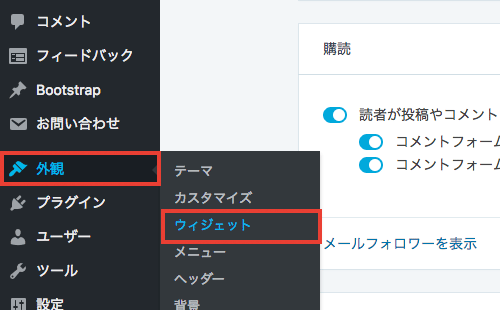
ウィジェットに「ブログ購読」が追加されていますのでクリックします。
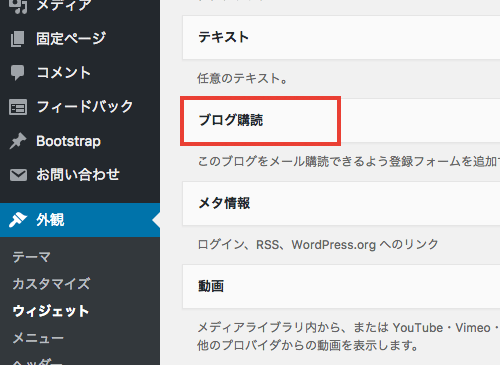
購読登録フォームを設置するエリアを選択し、「ウィジェットを追加」ボタンをクリックします。
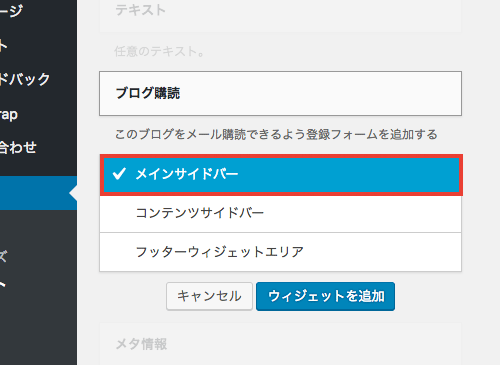
あとは必要に応じてウィジェット名や読者に表示するテキスト文言、購読ボタン名、成功メッセージテキスト(購読ボタンクリック後に表示させるメッセージ)などを修正してから「保存」ボタンをクリックします。
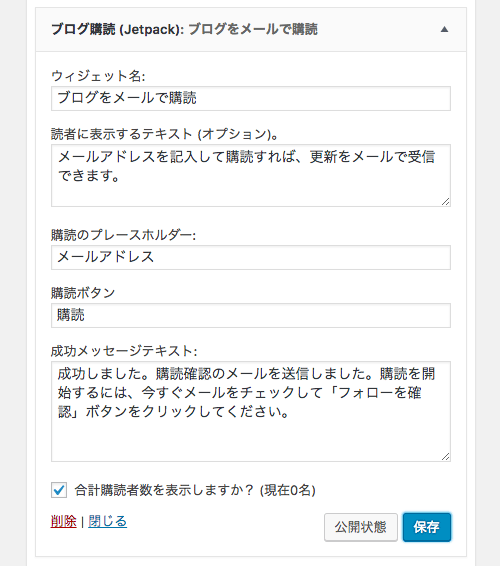
ブログ購読フォームは、WEBサイトではこのように表示されます。
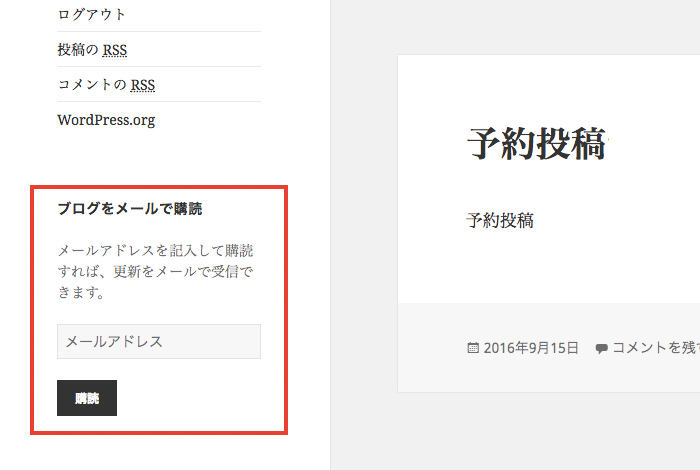
購読者(メールフォロワー)登録
ここからは購読希望のユーザー側の視点になりますが、フォームにメールアドレスを入力して「購読」ボタンをクリックすると、「成功しました。購読確認のメールを送信しました。購読を開始するには、今すぐメールをチェックして「フォローを確認」ボタンをクリックしてください。というメッセージが表示されるかと思います。
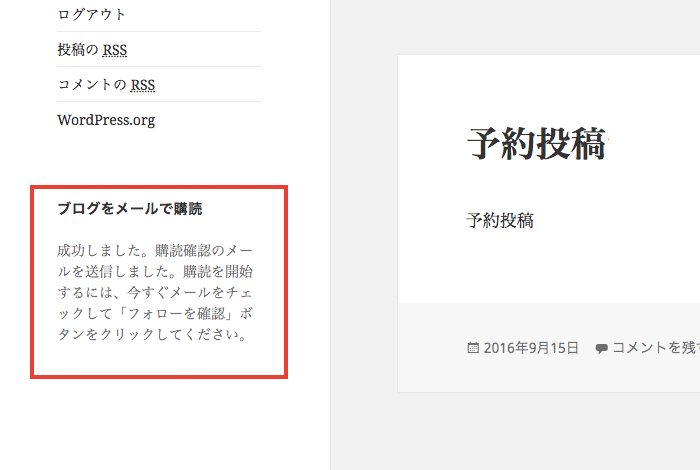
購読フォームに登録したアドレス宛てに、WordPress.comから「*******(サイト名が入ります) の購読を確認する」という件名のメールが届きますので、本文に記載された「フォローを確認」ボタンをクリックして、
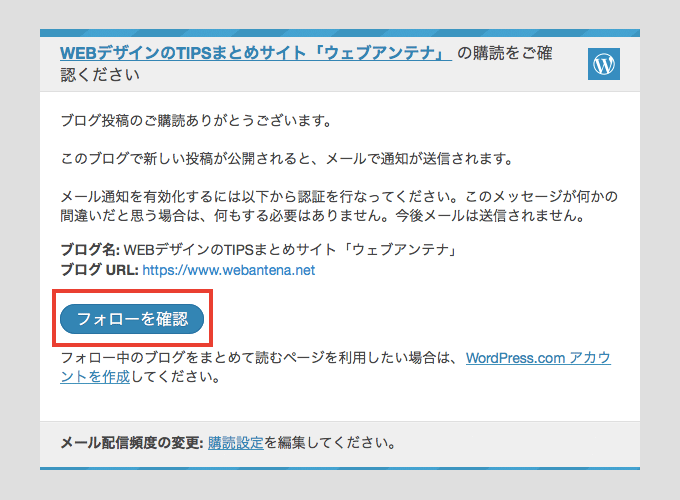
WordPress.comのサイトに遷移後に「サブスクリプションを更新しました。」と表示されれば登録完了となります。
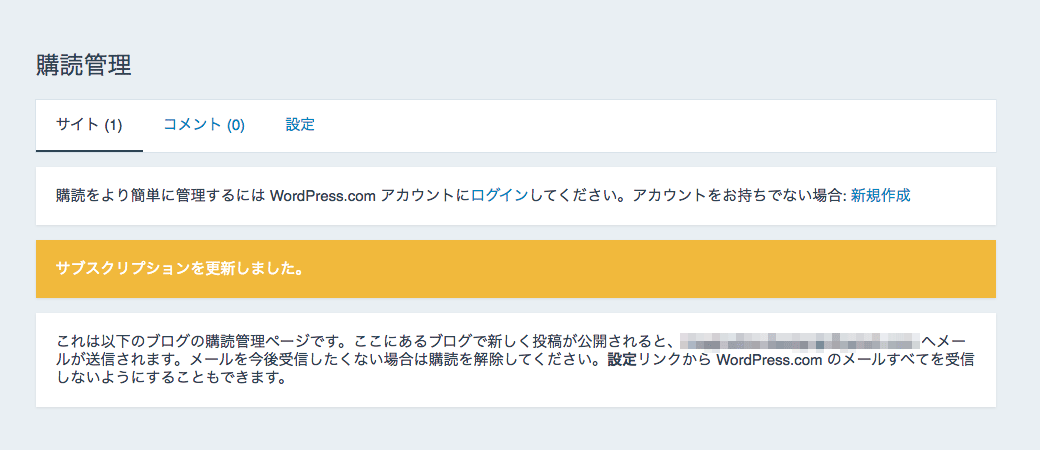
購読者(メールフォロワー)の確認
最後にサイト管理者側の確認事項として、WordPress管理画面のJetpackページの上部メニューから「Discussion」ページへ進み、「購読」の「メールフォロワーを表示」リンクをクリックすることで、
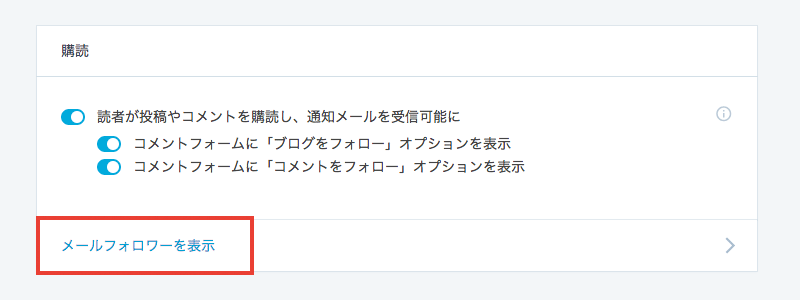
現在登録されている購読者が一覧で表示されます。
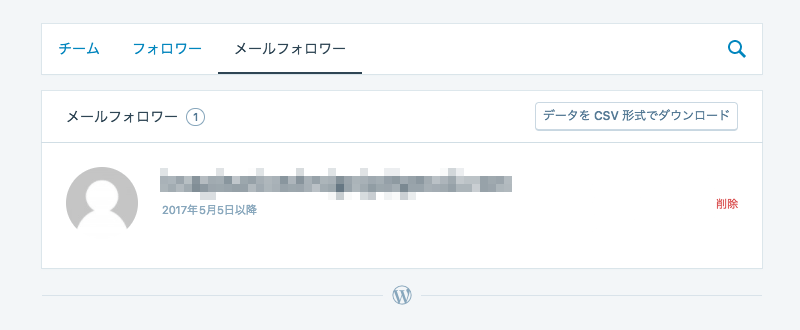
あとはブログ記事を公開すれば、以下のようなメールが購読者宛に送信(通知)されるようになります。
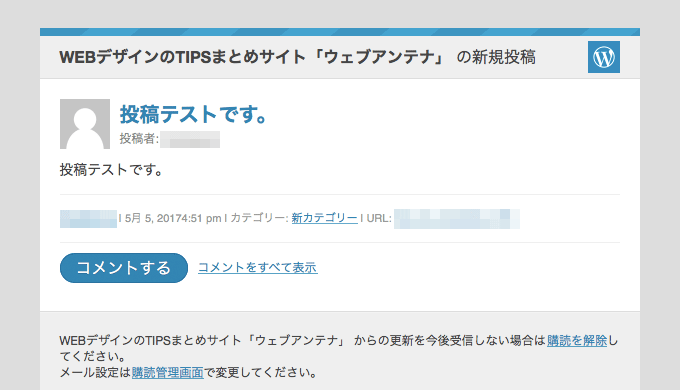
スポンサード


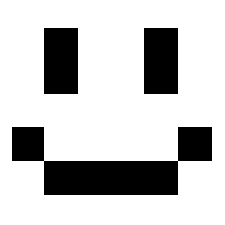




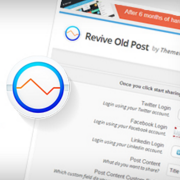
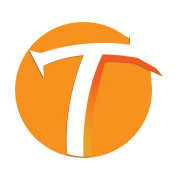
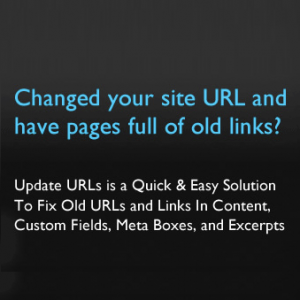














コメント